
Tabla de contenido:
- Autor John Day [email protected].
- Public 2024-01-30 08:43.
- Última modificación 2025-01-23 14:40.
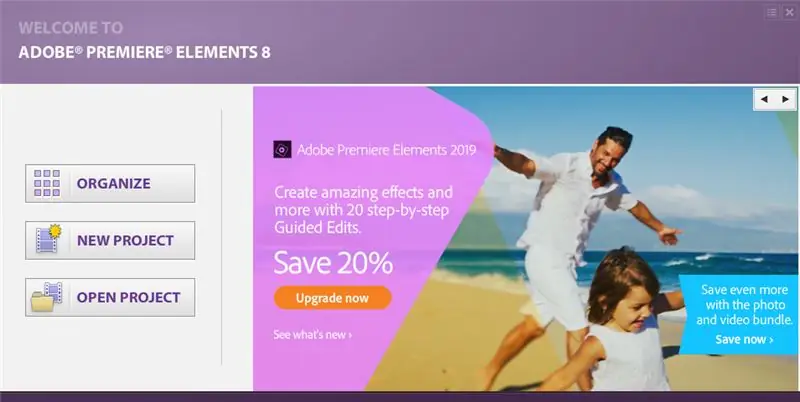
Esta es una guía básica sobre cómo crear y editar un video en Adobe Premiere Elements 8.0.
Paso 1: Lleve su video al estreno
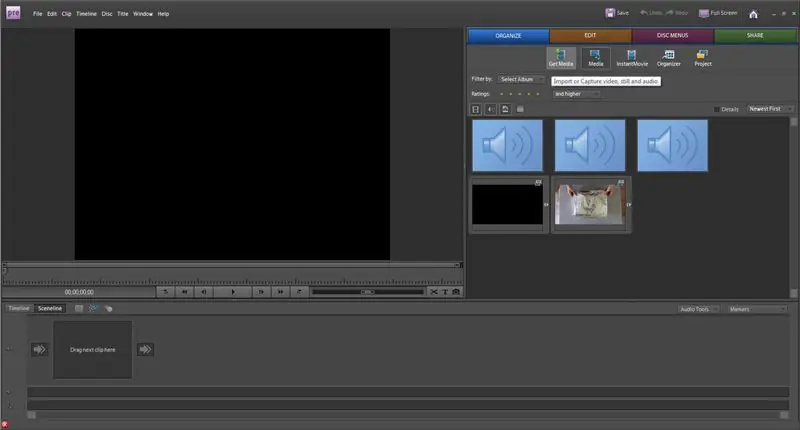
Tan pronto como abra Adobe Premiere Elements 8.0, querrá comenzar un nuevo proyecto. Una vez que esté en el programa, debe comenzar con la pestaña de medios a la derecha. Querrá hacer clic en obtener medios que se encuentra junto a la pestaña de medios.
Paso 2: encontrar su video
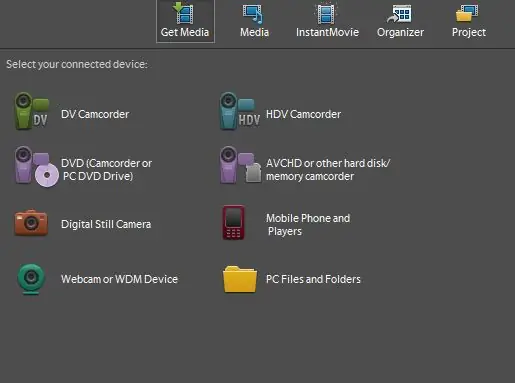
Para obtener su video, seleccione uno de los dispositivos que ha conectado para importar el video o haga clic en el ícono Archivos y carpetas de PC para buscar su video en su PC.
Paso 3: edición de su video
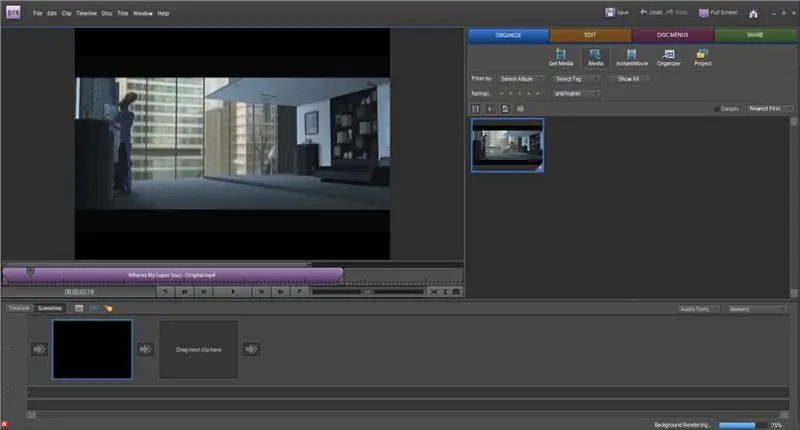
Muy bien, una vez que su video se cargue en Premiere, querrá arrastrarlo al gran cuadro vacío de la izquierda. Esto colocará el video en el editor y te permitirá editarlo. Una vez que hagas esto, reproduce tu video y déjalo correr un poco. Esto permitirá que el video se procese completamente para que cuando lo reproduzca, no tartamudee.
Paso 4: Continuación de la edición de su video
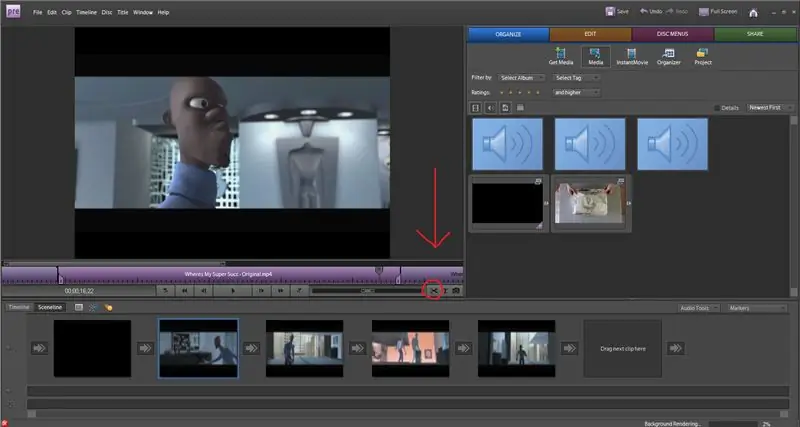
Ahora, dependiendo de lo que quiera hacer, hay una gran variedad de herramientas para usar. Para empezar, la herramienta de clip se encuentra en la esquina inferior derecha del video que estás editando. Con esto puedes dividir el video desde el punto que hayas elegido y agregar texto.
Paso 5: Escenas de transición
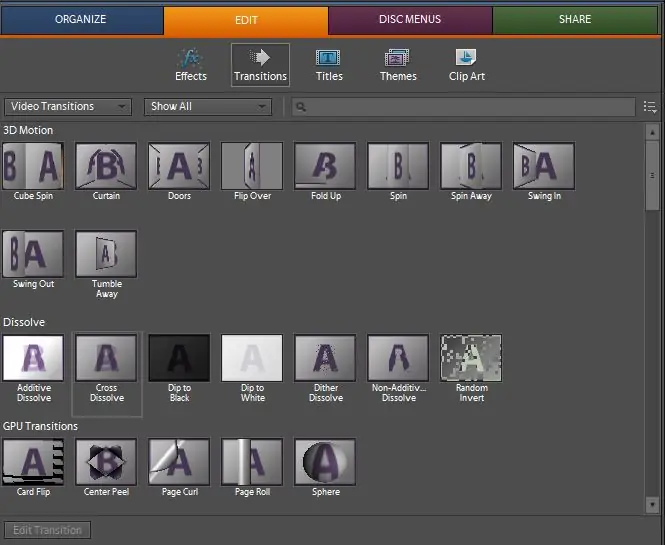
Entre los clips en la parte inferior, hay pequeñas flechas de transición que le permiten colocar escenas de transición entre los clips. Para hacer esto, haga clic en Editar en la esquina superior derecha y seleccione la pestaña Transiciones. Desde aquí puede elegir qué tipo de escena de transición desea.
Paso 6: agregar texto a su pantalla
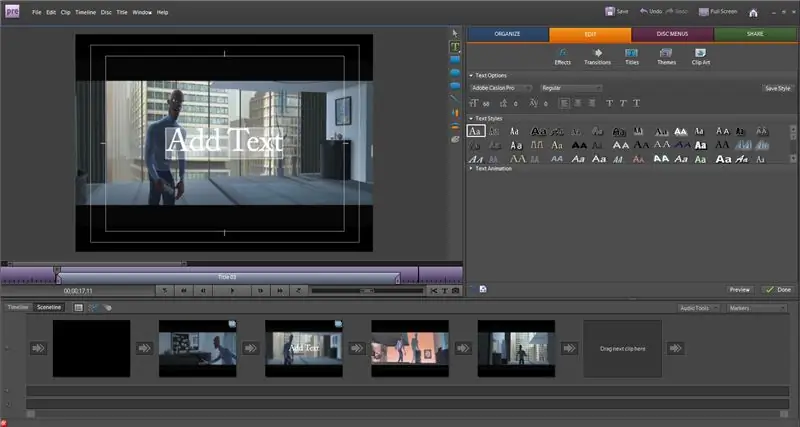
Para agregar texto a su pantalla, en la esquina superior izquierda, haga clic en Títulos y luego seleccione el tipo de texto que desea. Cuando selecciona una, las opciones de edición deben aparecer a la derecha. Desde allí, puede cambiar el tamaño de fuente y la fuente.
Paso 7: agregar música a su video
Agregar música a tu música es solo un poco diferente a obtener tu video. Una vez que importe su archivo de música, arrástrelo hasta la parte inferior del programa, donde verá un pequeño icono de música. Desde allí, puede ajustarlo y alinearlo con las partes correctas del video en el que lo desea.
Recomendado:
Como Editar Vídeos En Móvil "fácil": 4 Pasos

Como Editar Vídeos En Móvil "fácil": El día de hoy les voy a mostrar cómo pueden editar unvídeo para subirlo a cualquier plataforma incluida YouTube, Facebook, Instagram, etc. esta guía: MÓVILaplicación para editar
Cómo editar un video con Adobe Premiere Pro en una Mac: 5 pasos

Cómo editar un video con Adobe Premiere Pro en una Mac: Introducción: ¿Quiere aprender a editar un video con un software profesional y fácil de usar? No busque más, Adobe Premiere Pro. Con él, puede crear una presentación de diapositivas simple o una película de programa compleja y todo lo demás. Más información sobre los conceptos básicos de o
Cómo editar un video en Adobe Premiere: 6 pasos

Cómo editar un video en Adobe Premiere: Hola, este Instructable le enseñará cómo editar un video en Adobe Premiere. Esto es lo que necesitará: 1. Una computadora 2. Adobe Premiere Pro3. Dos o más archivos de video en su computadora Elementos opcionales para sonido 4. Adobe Audition5. Música en tu compañera
Cómo editar su fondo de Myspace: 4 pasos

Cómo editar su fondo de MySpace: Aquí hay un par de formas de editar su diseño de MySpace. Usaré mi cuenta para mostrar esto. Por cierto … ya que te estoy mostrando mi myspace … y es " privado " … definitivamente deberías agregarme
Cómo crear un reproductor de video Adobe Flash: 8 pasos

Cómo crear un reproductor de video Adobe Flash: Acaba de regresar de sus vacaciones y tiene toneladas de videos para compartir. Cree su propio reproductor de video personalizado para exhibir estos recuerdos en línea. Necesitará una computadora con acceso a Internet Archivo de video Adobe Flash CS4A
